Organizasyon yöneticilerini, koordinatörleri ve raportörleri ekleyin ve yönetin
Bunu yapmak için hangi Platform rolüne ihtiyacım var - Kuruluş Yöneticisi (Kuruluş Yöneticisi)
Kuruluşunuz için yeni Organizasyon Yöneticileri (Org Yöneticisi), Organizasyon Koordinatörleri (Org Koordinatörleri) ve Organizasyon Muhabirleri (Org Raportörü) ekleyin ve bunların rollerini ve izinlerini yönetin.
Kuruluş Yöneticileri
Kuruluş ve kuruluşlara bağlı klinikler için yüksek düzeyde yönetici izinlerine sahip olun ve aşağıdaki izinlere sahip olun:
- Diğer Kuruluş Yöneticilerini, Kuruluş Koordinatörlerini ve Kuruluş Muhabirlerini ekleyin ve yönetin
- Kuruluşu yapılandırma
- Kuruluşun altındaki klinikleri yapılandırma
- Organizasyon altındaki kliniklere ekip üyelerini ekleyin ve yönetin
- Organizasyon ve klinik raporlarını çalıştırın
- Klinik bekleme alanlarına erişim
Organizasyon Koordinatörleri
Kullanıcı yönetimi ve yeni kliniklerin oluşturulması da dahil olmak üzere üyesi oldukları klinikleri ve kuruluşları yapılandırabilir. Ayrıca raporlar çalıştırabilir ve çağrılara katılabilir. Şunları yapma iznine sahiptirler:
- Organizasyon Koordinatörlerini ve Organizasyon Muhabirlerini davet edin ve kaldırın
- Bir kuruluşun çağrı arayüzünü yapılandırın (tüm kliniklere kadar filtreler)
- Organizasyon raporlarını yapılandırma ve çalıştırma
- Yeni klinikler oluşturun
- Klinik düzeyinde yapılandırma
- Klinik raporlarını çalıştırın
- Kuruluşa ait kliniklerin listesini görüntüleyin
Organizasyon Muhabirleri
Raporlama parametrelerinin yapılandırmasına ve raporların çalıştırılmasına erişime sahip olacaksınız ancak kliniklere erişemeyecek ve çağrılara katılamayacaksınız. Bu rol, Video Görüşmesi platformuna başka bir yönetim erişimi düzeyi ekler. Şunları yapma iznine sahiptirler:
- Organizasyon raporlarını yapılandırma
- Organizasyon raporlarını çalıştırın
- Kuruluşun altındaki kliniklerin listesini görüntüleyin (ancak kliniklere erişemezsiniz)
Kuruluş Yöneticileri, Kuruluş Koordinatörleri ve Kuruluş Muhabirleri Ekleme
1. Giriş yaptığınızda birden fazla kliniğe erişiminiz varsa Kliniklerim sayfasına yönlendirileceksiniz. Kuruluşunuza yönetici, koordinatör ve raportör kullanıcıları eklemek ve yönetmek için soldaki menüden Organizasyonlarım'a gidin.
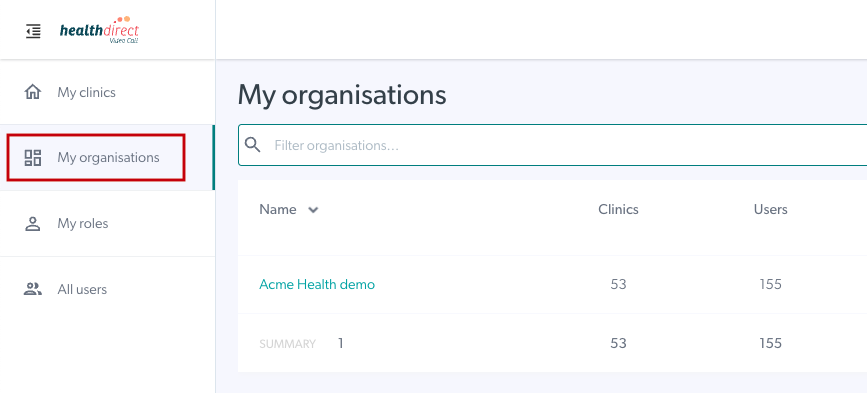
2. Yönetebildiğiniz Kuruluşların listelendiğini göreceksiniz. Yönetmek istediğiniz Organizasyona tıklayın. Aşağıdaki örnekte kullanıcı yalnızca bir kuruluşun yöneticisi olduğundan Acme Health Demo'yu seçmektedir.
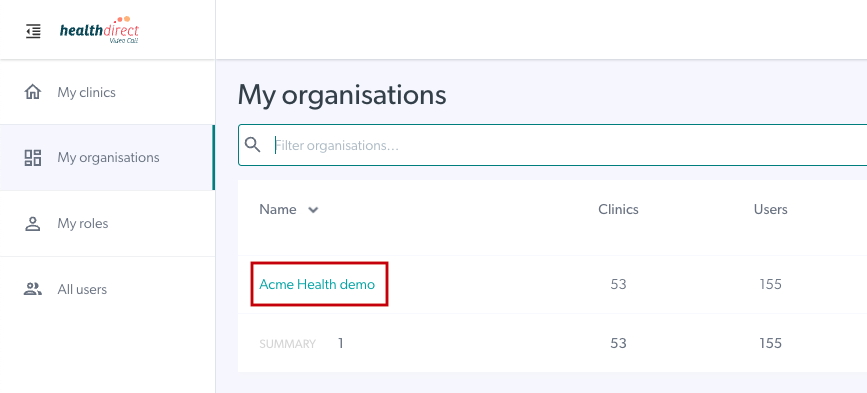
3. Seçilen Kuruluşla ilişkili kliniği/klinikleri göreceksiniz. Soldaki menüden Organizasyon Yöneticileri'ne tıklayın.

4. Bu, kuruluşunuz için tüm aktif ve bekleyen Yönetici kullanıcılarını (Kuruluş Yöneticileri/Kuruluş Koordinatörleri/Kuruluş Muhabirleri) görüntülemenizi sağlayacaktır. Kuruluşa başka bir Yönetici kullanıcı eklemek için Kullanıcıyı Davet Et düğmesine tıklayın.

5. Rol açılır menüsüne tıklayın (varsayılan rol, davet edilen kullanıcıya Kuruluş Yöneticisi erişimini sağlayacak olan Yönetici rolüdür) ve kullanıcı için istediğiniz rolü seçin.
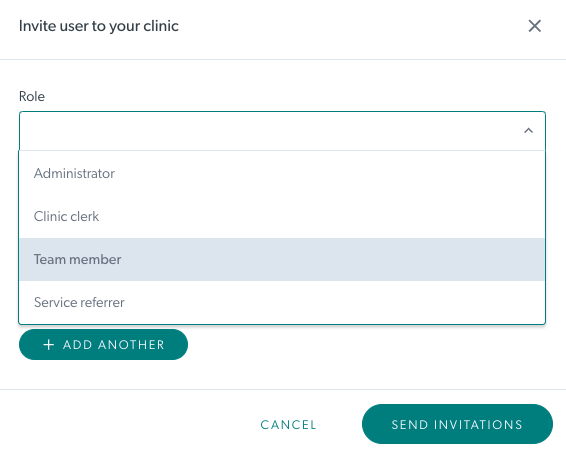
6. Davet edilen Kuruluş Yöneticisi/Koordinatörü/Raporlayıcı bir e-posta alacaktır:
- Zaten bir Video Görüşmesi hesabı varsa, bir e-posta bildirimi alacaklar ve anında kuruluş rolüne eklenecekler.
- Video Görüşmesi hesapları yoksa, hesap oluşturma bağlantısını içeren bir e-posta alacaklardır. Hesaplarını oluşturana kadar Bekleyen Davetiyeler altında kalacaklar.
Organizasyon Yöneticilerini, Koordinatörlerini ve Muhabirlerini Silme
1. Bir Kuruluş Yöneticisi/Koordinatörü/Raporlayıcı kullanıcısını, adının sağındaki Kaldır öğesine tıklayarak kaldırın. Bu eylemi onaylamanız istenecektir. Bu, kullanıcının Kuruluşa erişimini kaldıracaktır.

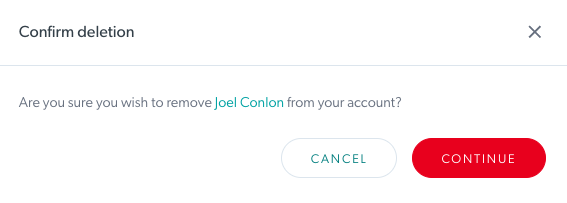
2. Gerekirse, sayfanın alt kısmındaki Bekleyen Davetiyeler bölümünde henüz kabul edilmemiş Yönetici davetiyelerini Yeniden Gönderin veya Silin. Davetiyenin süresi dolduktan sonra yeniden gönderme seçeneğini kullanamayacağınızı, ancak kullanıcıyı tekrar davet edip süresi dolan davetiyeyi silebileceğinizi lütfen unutmayın.
 3. Bekleyen bir daveti silerken onaylamanız istenecektir:
3. Bekleyen bir daveti silerken onaylamanız istenecektir:

Bekleyen davetiyelerin süresi bir ay sonra otomatik olarak sona erecek ve süresi dolduğunda, kuruluşa erişime hâlâ ihtiyaç duymaları halinde kullanıcının yeniden davet edilmesi gerekecektir.